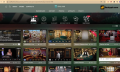Khi nói đến giao dịch trên thị trường ngoại hối, một trong những nền tảng quan trọng nhất đối với các nhà đầu tư là MT4. Tuy nhiên, nhiều người dùng vẫn đang gặp khó khăn khi cài MT4 cho Macbook. Bài viết dưới đây sẽ hướng dẫn cài MT4 trên Macbook cho các trader, cùng theo dõi nhé!
- Thao túng là gì? Thị trường Forex có bị thao túng không?
- The Dapp List là gì? Toàn tập thông tin về The Dapp List (WISE) Token 2023
- The Graph (GRT) là gì? Những điều cần biết về The Graph 2023
- Thế nào là kinh doanh tiền tệ? Cách kinh doanh tiền tệ mới nhất 2023
Tổng quan nền tảng MT4
MetaTrader 4 (MT4) là nền tảng giao dịch miễn phí dành cho các sản phẩm thị trường tài chính, chủ yếu là ngoại hối và chứng khoán. Nền tảng MT4 cho phép bạn giao dịch tiền tệ, cổ phiếu, vàng, dầu, kim loại, hàng hóa, chỉ số và tiền điện tử.
MT4 được tạo ra bởi MetaQuotes Software Corp – một công ty phần mềm của Nga được hơn 500 nhà môi giới và ngân hàng trên toàn thế giới sử dụng và phát triển.
MetaTrader 4 ban đầu được tạo dưới dạng chương trình phần mềm dựa trên Windows. Tuy nhiên, sau khi trở thành một trong những nền tảng giao dịch phổ biến nhất trên thị trường, nhà phát triển nhận ra rằng MT4 cho Mac là cần thiết để người dùng Macbook có thể giao dịch trực tiếp trên máy tính riêng tư của họ. MT4 hiện tương thích với nhiều loại thiết bị, bao gồm Windows, iPhone và Android.

Tính năng cơ bản MetaTrader 4
Sau 5 năm phát triển, MetaQuotes đã phát hành MetaTrader 5 (MT5), phiên bản mới của MT4. MT5 bổ sung các tính năng mới và cải thiện một số thiếu sót của phiên bản trước, nhưng MT4 vẫn là nền tảng giao dịch phổ biến nhờ các chức năng chính như sau:
- Cung cấp cho các nhà giao dịch quyền truy cập vào công cụ Expert Advisor (EA), đây là một chương trình hữu ích có thể thay mặt người dùng tự động mở và đóng các vị thế.
- MT4 bao gồm một số chỉ báo tích hợp có thể được tùy chỉnh. Các chỉ báo bên ngoài cũng có thể dễ dàng được thêm vào MT4.
- MT4 cung cấp cho các nhà giao dịch trải nghiệm giao dịch bằng một cú nhấp chuột (One Click Trading).
- Nền tảng được trang bị các công cụ phân tích kỹ thuật với hơn 50 chỉ báo và công cụ hỗ trợ vẽ đồ thị.
- Các chỉ báo đặt lệnh, hủy lệnh, chốt lời và dừng lỗ cho MT4 đều có sẵn và có thể tùy chỉnh.
- Chức năng độ sâu thị trường (Depth of Market) cho phép người dùng kiểm tra tính thanh khoản của thị trường.
- Phần mềm MT4 có khả năng xử lý một số lượng lớn các lệnh.
- Tính năng Market Prices cho phép báo giá thị trường theo thời gian thực.
- Các đường xu hướng, MACD, RSI, Stochastic, Fibonacci và các chỉ báo kỹ thuật phổ biến khác đều được tích hợp đầy đủ, cho phép phân tích chính xác nhất các biến động của thị trường.
- MetaTrader 4 có khả năng tạo các chỉ số tùy chỉnh và chu kỳ thời gian.
- Quản lý cơ sở dữ liệu lịch sử, xuất/nhập dữ liệu lịch sử và đảm bảo lưu trữ dữ liệu đầy đủ và an toàn.
- Hệ thống email được sử dụng nội bộ.
- Ẩn địa chỉ IP giao dịch của người dùng để tránh bị đánh cắp thông tin.
Yêu cầu hệ thống cài đặt MetaTrader 4
Trước khi cài đặt MT4, bạn cần lưu ý các vấn đề sau:
- Đối với máy tính Windows:
-
- Hệ điều hành: Microsoft Windows 7 SP1 hoặc có thể cao hơn
- Vi xử lý: Bộ xử lý Intel Celeron có tốc độ xung nhịp 1.7 GHz trở lên hoặc cao hơn
- RAM: 256 Mb RAM hoặc có thể lớn hơn
- Lưu trữ: Dung lượng đĩa trống 50Mb
- Đối với máy tính Mac: Macbook nào cũng có thể dùng được.
- Đối với điện thoại di động: Apple gần đây đã xóa ứng dụng MT4 và MT5 khỏi App Store vào ngày 24 tháng 9 năm 2022. Do đó, các nhà giao dịch trên toàn thế giới không thể cài đặt phần mềm MT4 và MT5 trên thiết bị di động nữa.
2 cách tải MT4 dành cho Macbook (MacOS)
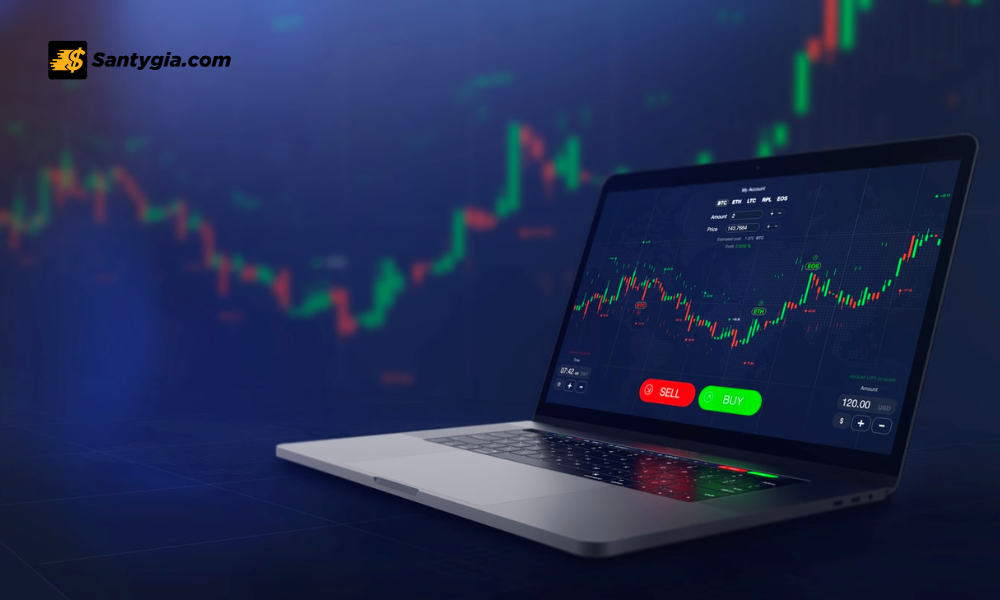
Mặc dù thực tế là hệ điều hành Mac OS của Apple hiện đang được các nhà giao dịch ưa chuộng do tính ổn định và tốc độ hoạt động của nó. Tuy nhiên, hệ điều hành này không cho phép cài đặt các ứng dụng tương thích với Windows.
Vì MT4 được thiết kế cho người dùng Windows nên việc cài đặt nó trên máy tính Macbook sẽ khác với cài đặt trên thiết bị Windows một vài bước.
Nhà đầu tư có hai tùy chọn để tải xuống và cài đặt MT4 cho Macbook (MacOS) như sau:
- Cách 1: Truy cập trang web chính thức của MetaTrader 4 và làm theo hướng dẫn cài đặt.
- Cách 2: Trader có thể tải MT4 từ nhà môi giới. Tuy nhiên, mỗi sàn Forex sẽ có một phiên bản MetaTrader riêng để phục vụ chủ yếu cho máy chủ của họ nên người dùng không cần tìm kiếm tên của broker vì các tham số máy chủ đã được đặt sẵn.
Nói chung, bạn có thể sử dụng một trong hai phương pháp này để cài đặt MetaTrader 4 cho Macbook vì chúng đều thực hiện theo các bước tương tự. Sau đây là phương pháp tải và cài đặt MT4 cho Macbook theo cách đầu tiên:
Quá trình cài đặt MT4 trên Macbook không khó nhưng phức tạp hơn một chút so với hệ điều hành Windows. Thay vì tải và chạy file cài đặt ngay, người dùng Macbook trước tiên phải tải và cài đặt thêm phần mềm.
Vì phần mềm MetaTrader 4 (MT4) được thiết kế cho người dùng Windows nên hai hệ thống không thể chạy các ứng dụng của nhau – tức là cấu hình của hai nền tảng khác nhau. MT4 không thể chạy nếu không có sự hỗ trợ của các chương trình bổ sung khi chạy trên hệ điều hành Mac OS.
Để cài đặt MT4 trên Macbook, trước tiên người dùng phải tải xuống Wine, chương trình cho phép MT4 chạy trên Mac OS. Chương trình miễn phí này cho phép máy Mac chạy “.exe” và các phần mở rộng tệp khác. Ngoài ra, người dùng có thể sử dụng Wine hoặc một chương trình khác của bên thứ ba có tên PlayOnMac, cũng dựa trên Wine, để dễ dàng mở các ứng dụng Windows trên Mac OS.
Hướng dẫn cài MT4 cho Macbook đơn giản
Cách cài đặt PlayOnMac
Để cài đặt PlayOnMac, trader thực hiện theo các quy trình sau:
- Bước 1: Truy cập vào trang web chính thức của PlayOnMac >> Nhấn mục “Downloads” >> Nhấp vào liên kết để tải phiên bản mới nhất của ứng dụng.
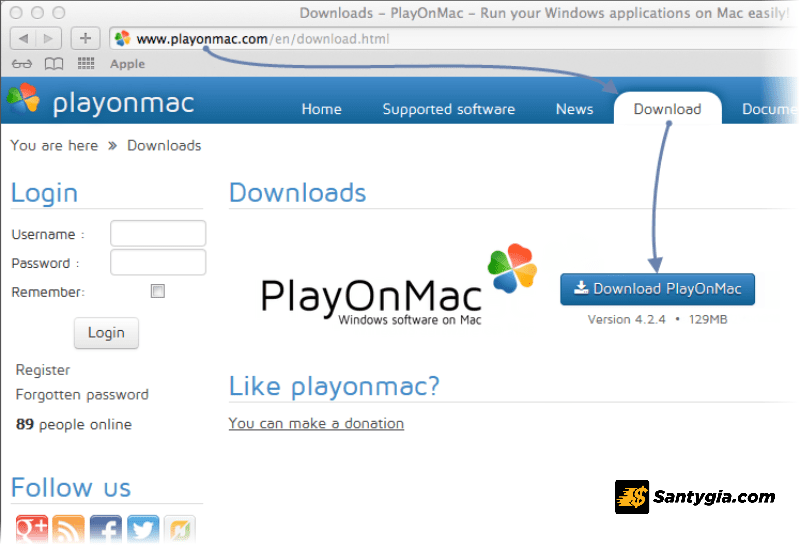
- Bước 2: Cửa sổ khởi chạy PlayOnMac sẽ xuất hiện >> Nhấn tiếp vào mục “Next“,
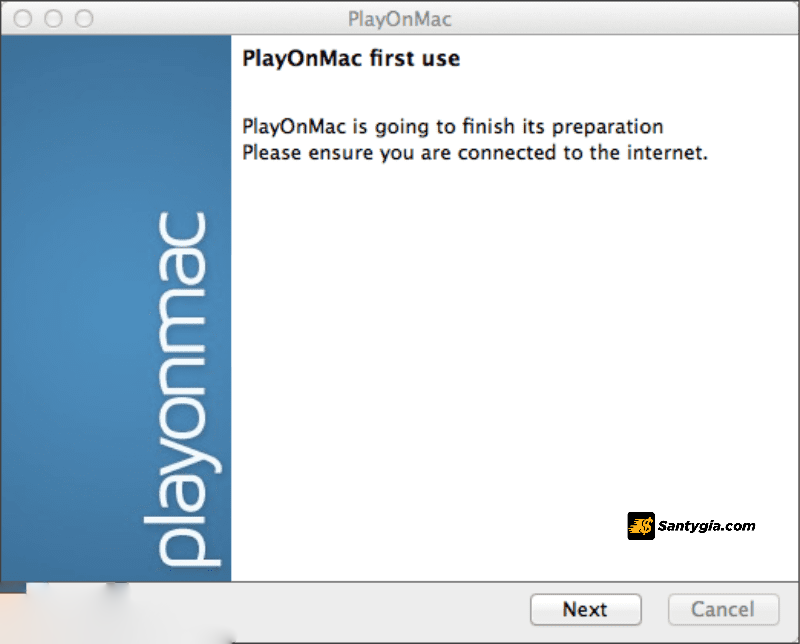
- Bước 3: XQuartz là phần mềm đầu tiên được cài đặt – Đây là chương trình để sử dụng Hệ thống Windows X (X11) trong OS X. Nó cũng cung cấp các công cụ và giao thức tiêu chuẩn để tạo giao diện người dùng đồ họa trong các hệ điều hành Unix/BSD như OS X.
- Lưu ý: Trader có thể chọn cài đặt XQuartz hay không bằng cách nhấn vào mục “Don’t install XQuartz for the moment” hoặc “I’ve downloaded file by myself“.
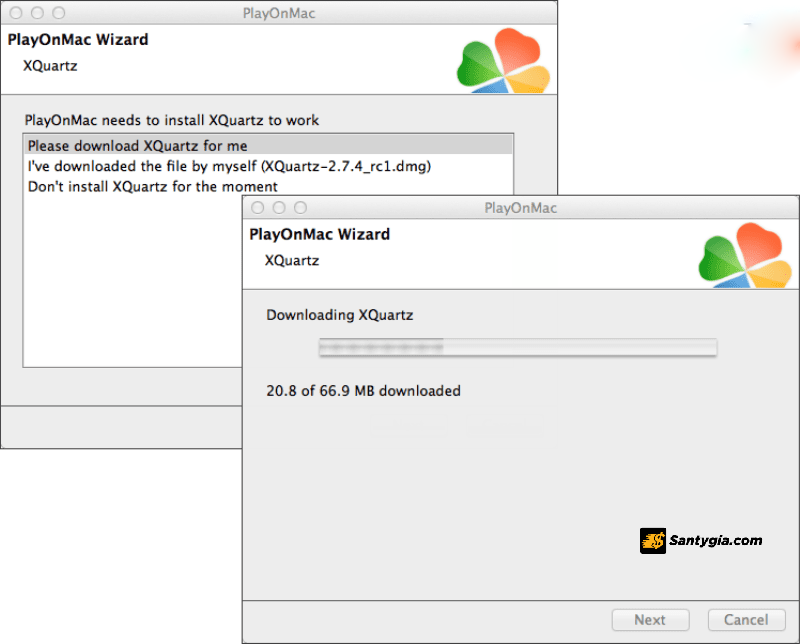
- Bước 4: Nhà giao dịch đọc kỹ thông tin quan trọng (Read Me) và chấp nhận các điều kiện cấp phép sau khi tải xuống XQuartz thành công.
- Lưu ý: Đợi quá trình cài đặt kết thúc. Người dùng phải khởi động lại Macbook của mình để các thay đổi có hiệu lực.
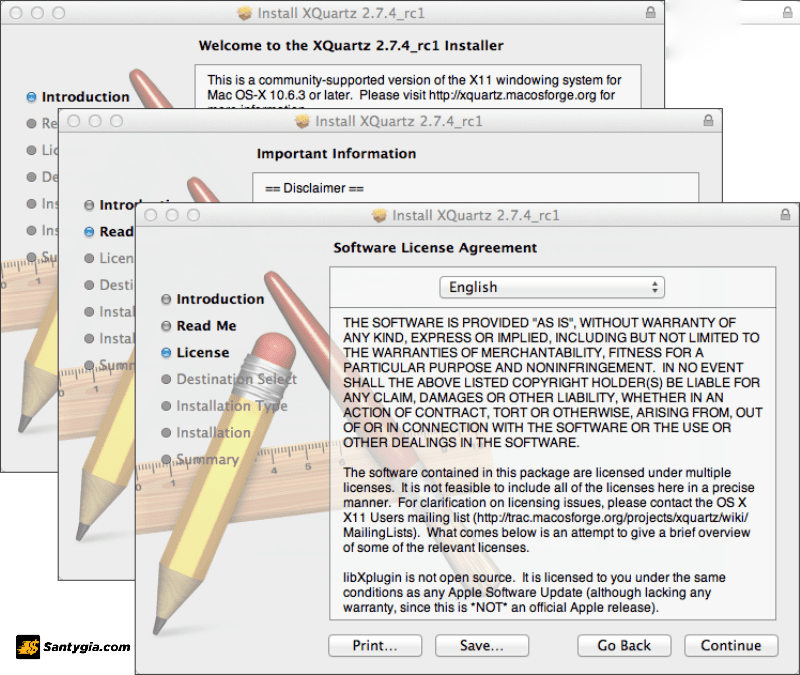
- Bước 5: Khởi chạy lại PlayOnMac từ tệp thiết lập trong thư mục “Download” sau khi khởi động lại hệ thống. Cửa sổ khởi chạy đầu tiên sẽ xuất hiện một lần nữa. Lúc này, trình cài đặt sẽ tự động thiết lập các phông chữ MS Windows quan trọng để hoạt động bình thường.
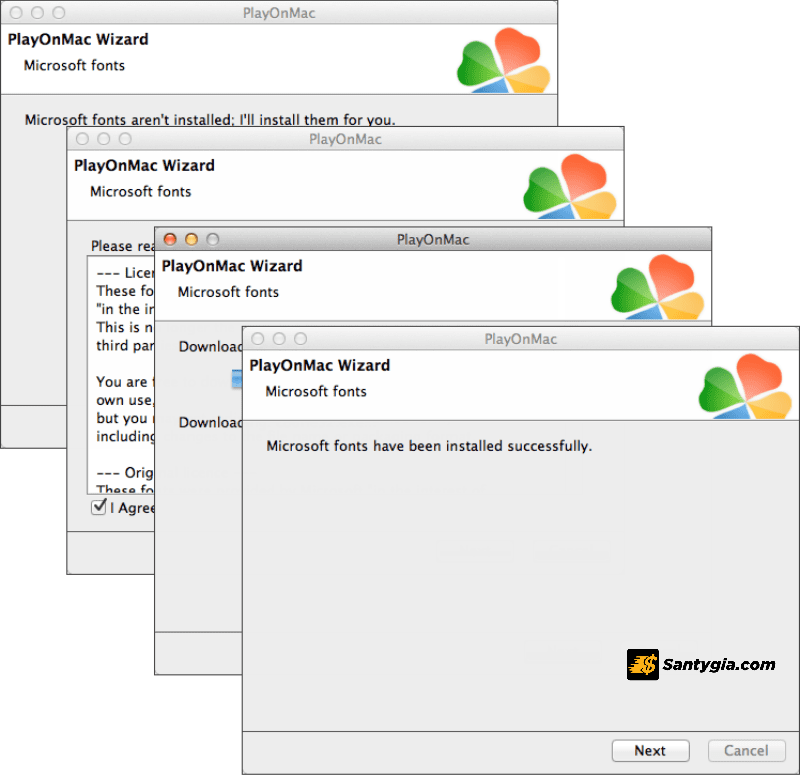
- Bước 6: Trader chấp nhận các điều khoản của thỏa thuận và đợi quá trình cài đặt kết thúc. PlayOnMac hiện đã sẵn sàng để sử dụng.
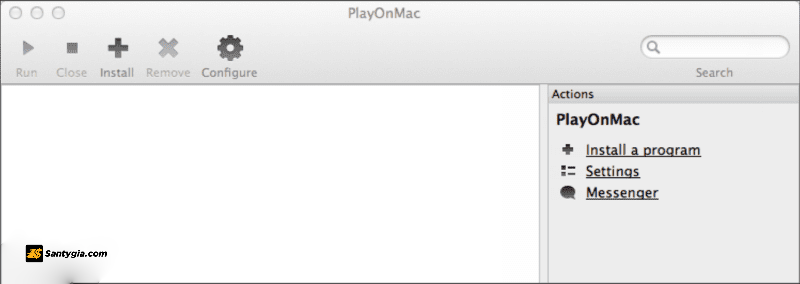
Update phần mềm Wine MT4 cho Macbook
Wine là một chương trình miễn phí cho phép người dùng chạy các ứng dụng do Windows phát triển. Có một phiên bản Mac OS trong số tất cả các phiên bản Wine. Tuy nhiên, Wine không phải là một ứng dụng hoàn toàn ổn định nên một số chức năng có thể bị lỗi.
Wine 1.4 là trình giả lập Windows đi kèm với PlayOnMac. Wine 1.4.1 là phiên bản mới nhất và ổn định nhất. Wine 1.5.21 beta cũng có sẵn để tải xuống, bao gồm nhiều cải tiến. Tuy nhiên, phiên bản này có thể kém ổn định hơn. Bạn nên cài đặt phiên bản Wine mới nhất.
Để nâng cấp phần mềm Wine, người dùng có thể thực hiện theo các bước sau:
- Bước 1: Trader mở Menu trên PlayOnMac, chọn “Manage Wine versions.”
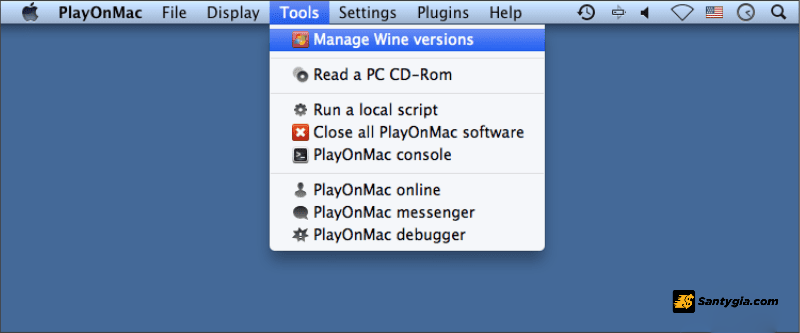
- Bước 2: Cửa sổ hiển thị các phiên bản Wine có sẵn để cài đặt. Người dùng nên chọn phiên bản mới nhất là 1.5.21.
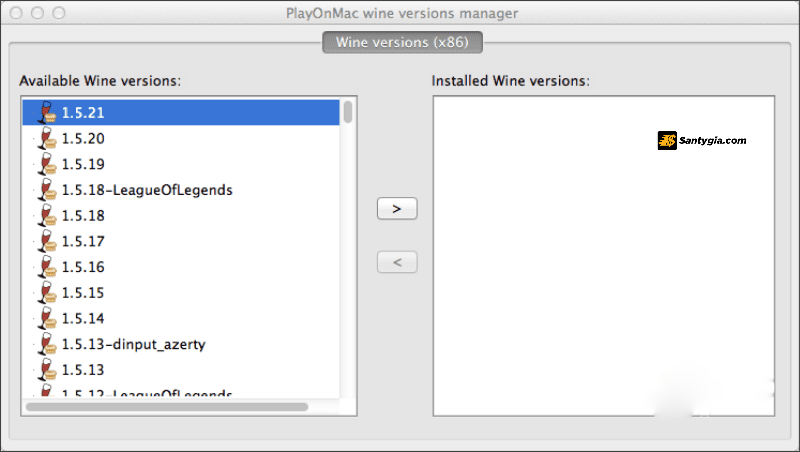
- Bước 3: Di chuyển phiên bản Wine mới nhất sang bên phải của cửa sổ. Quá trình cài đặt sẽ bắt đầu.
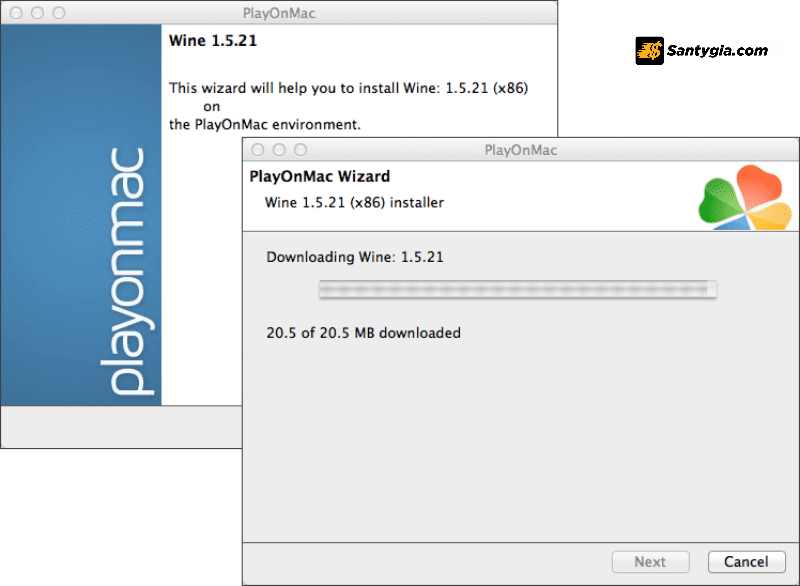
- Bước 4: Sau khi cài đặt, phiên bản Wine mới sẽ hiển thị ở bên trái của cửa sổ quản lý phiên bản Wine PlayOnMac. Đóng cửa sổ và sau đó cài đặt thiết bị đầu cuối MT4.
Download và cài MT4 cho Macbook
Quy trình tải Metatrader 4 cho máy tính Macbook khá đơn giản như sau:
- Bước 1: Truy cập vào trang web chính thức của Metatrader >> Chọn mục “Mac OS” trong phần PC bằng cách nhấn vào biểu tượng “X”.
- Bước 2: Tải bộ cài đặt “mt4setup.exe” về cài Terminal. Khi quá trình tải xuống hoàn tất, hãy khởi chạy trình cài đặt và sử dụng PlayOnMac để mở thiết bị đầu cuối.
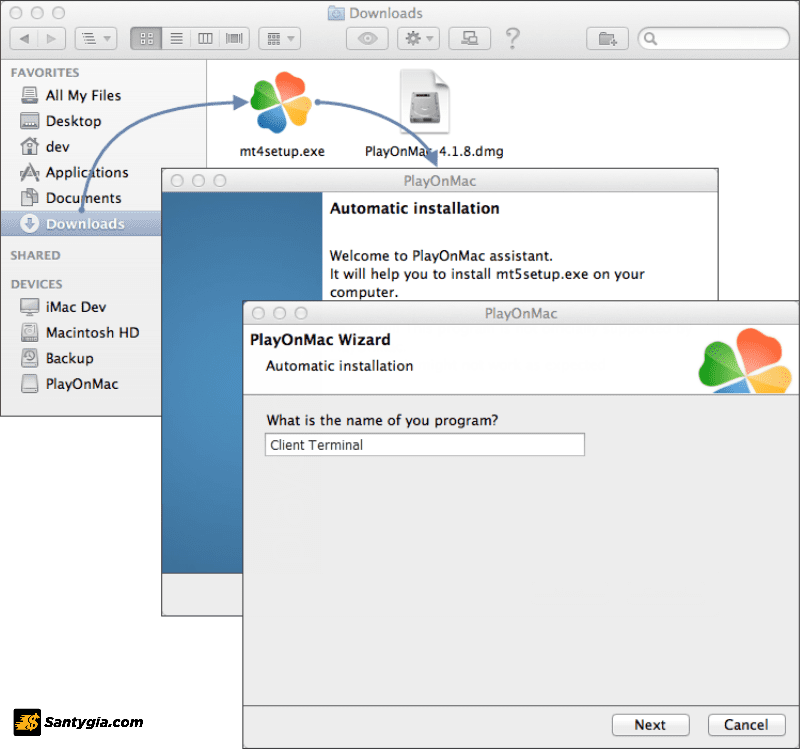
- Bước 3: Việc cài đặt thiết bị đầu cuối tiêu chuẩn sẽ trải qua các giai đoạn sau.
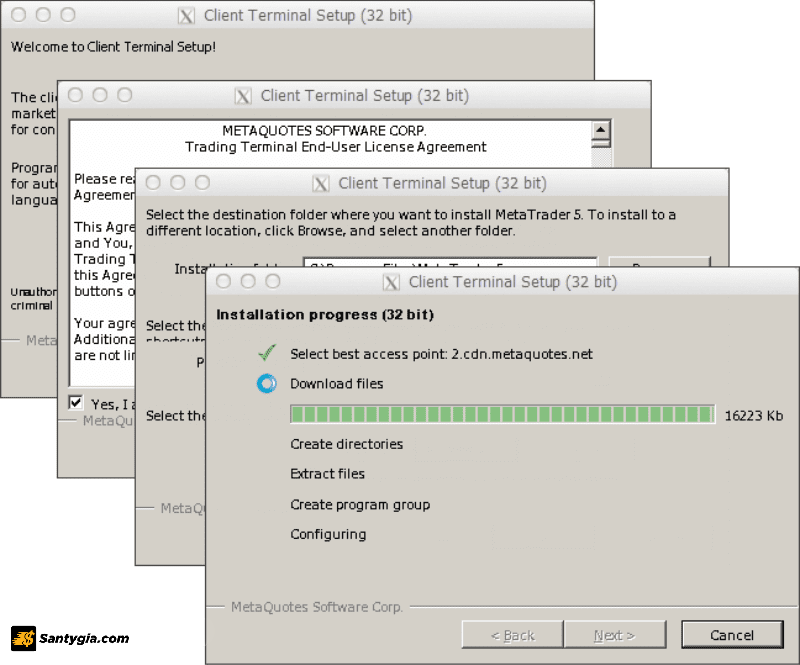
- Bước 4: Sau khi cài đặt, PlayOnMac sẽ nhắc người dùng tạo lối tắt cho thiết bị đầu cuối máy khách và MetaEditor.
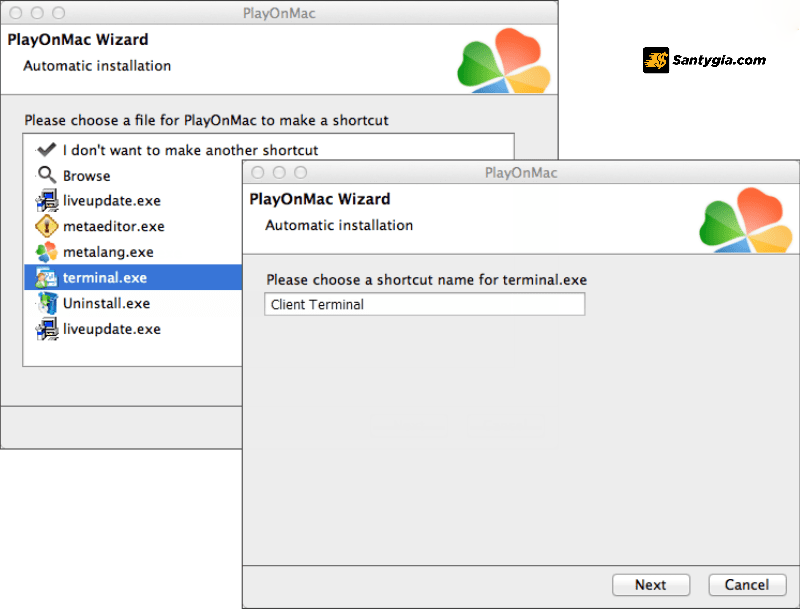
- Bước 5: Trader có thể sử dụng thiết bị đầu cuối của máy khách sau khi tạo các phím tắt cần thiết. Để mở thiết bị đầu cuối, bấm đúp vào thiết bị đầu cuối trong cửa sổ PlayOnMac.
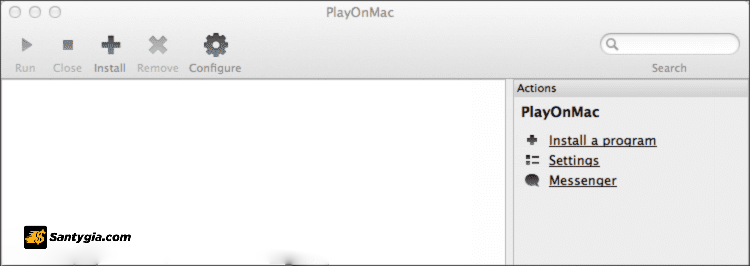
Trên đây là các cách cài MT4 cho Macbook dành cho nhà đầu tư. Có thể thấy, quá trình này khá đơn giản và dễ hiểu. Nhà giao dịch có thể đăng nhập vào tài khoản của họ và bắt đầu giao dịch sau khi tải xuống thành công MT4. Đừng quên truy cập Santygia.com để cập nhật các bài viết hướng dẫn mới nhất tại đây. Chúc nhà đầu tư thành công.